|
Possiamo cominciare
1. Apri
un'immagine trasparente di pixels 985 x 645
2. Tavolozza dei colori - imposta il colore di primo
piano con #f3ebf8 e come sfondo il colore #0d2863
3. Prepara un gradiente di primo piano lineare - così
configurato:
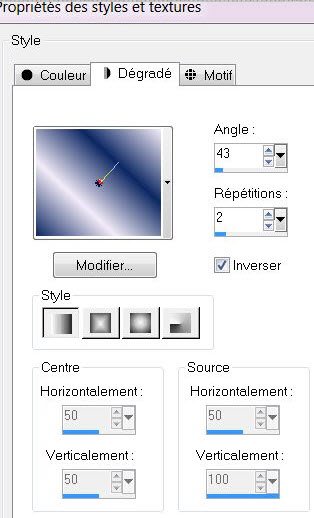
4. Attiva lo
strumento
 e riempi il livello con il gradiente
e riempi il livello con il gradiente
5. Effetti>Plugin>Flaming
Pear>Flexify 2
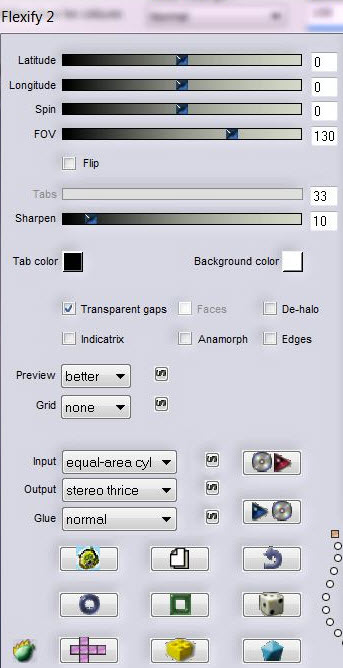
6. Effetti>Plugin><
I.C.NET Software >Filter Unlimited 2.0>&<Bkj Designer –
Circus Maximus a 116
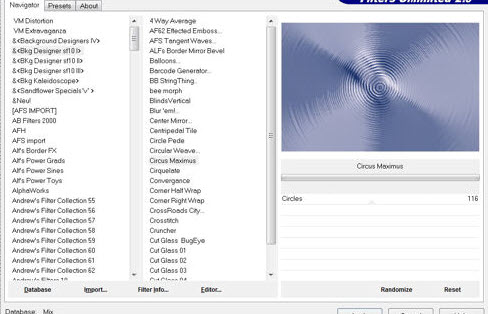
7. >Effetti>Plugin>Nick
Software Color Effex Pro.3 – Bi Color Filters - Color
set= green brown 1
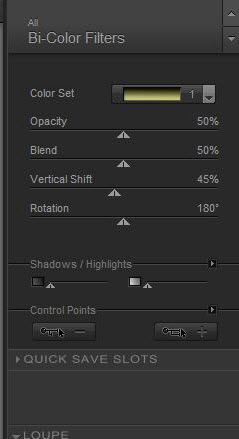
8. Attiva lo
strumento Selezione>Selezione personalizzata

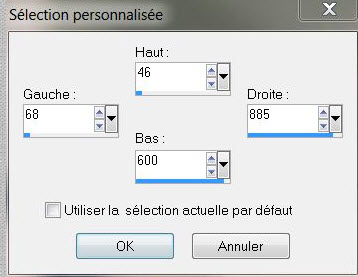
9.
Selezioni>Inverti
10.
Effetti>Effetti di trama>Mosaico di vetro
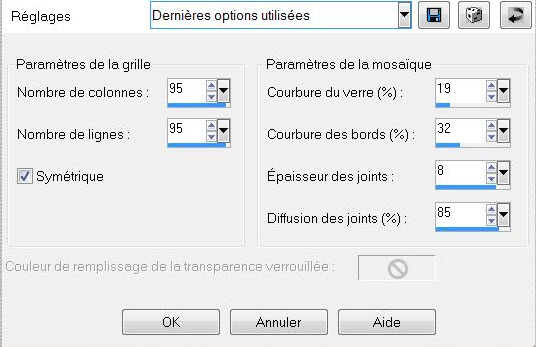
11.
Effetti>Effetti 3D>Sfalsa ombra
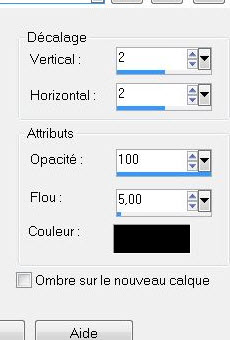
- Ripeti lo
sfalsa ombra ma con i primi due valori in negativo
12.
SELEZIONI>DESELEZIONA TUTTO
13. Effetti>Plugin><&<Bkj
designer IV- @Splash
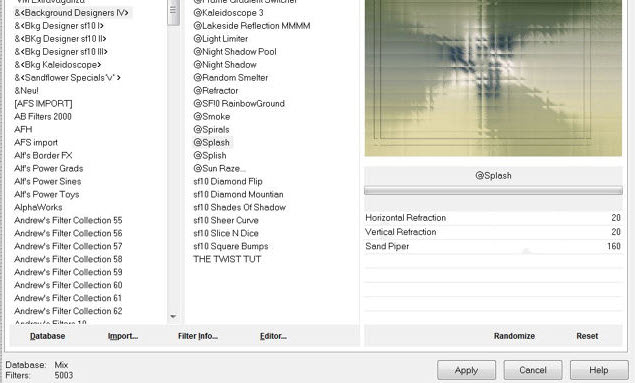
14.
Livelli>Duplica
15. Effetti>Plugin>Flaming
Pear>Flexify 2
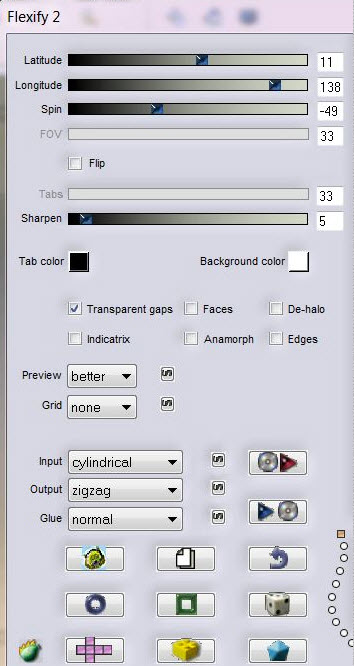
16. Effetti>Plugin>Alien
Skin Eye Candy 5>Impact>Extrude Preset: ''renee-metal1''
17. Attiva lo
strumento
 e seleziona l'interno, così:
e seleziona l'interno, così:
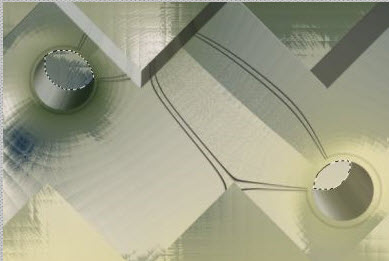
18.
Livelli>Nuovo livello raster
- Attiva lo
strumento
 e riempi il livello con il colore #f3ebf8
e riempi il livello con il colore #f3ebf8
19.
SELEZIONI>DESELEZIONA TUTTO
20. Effetti>Plugin>Alien
Skin Eye Candy 5>Impact>Glass – Preset ''clear''
21.
Livelli>Unisci>Unisci giù
22.
Immagine>Capovolgi
23. Effetti>Plugin>Mura's
Meister>Perspective Tiling - clic su reset ed OK
24. Attiva lo
strumento
 - modalità Scala e posiziona così a 480:
- modalità Scala e posiziona così a 480:

25. Tavolozza
dei colori - imposta il colore di primo piano con
#51400d e come sfondo il colore #e1df94
26. Effetti>Plugin><
I.C.NET Software >Filter Unlimited 2.0>Plugins AB02 –
xyxy Patterns Here... per default
- puoi modificare
MIX! e MIX2 se noti delle differenze, ma il risultato
varierà leggermente
27. Tavolozza
dei livelli - cambia la modalità di miscelatura di
questo livello in Luce netta o Normale, a tua scelta
28. Tavolozza
dei colori - imposta il colore di primo piano con il
bianco e come sfondo il colore #503700
- Prepara un gradiente di primo piano - stile sprazzo di
luce - così configurato:
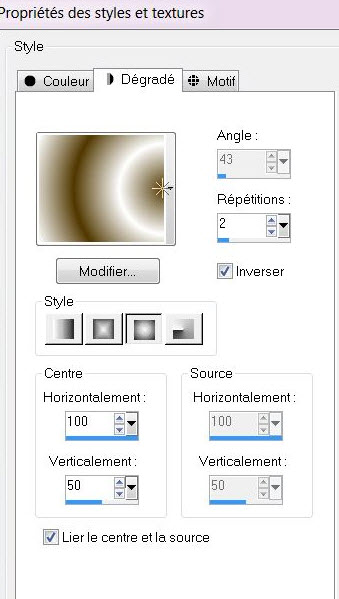
29.
Livelli>Nuovo livello raster
- Attiva lo
strumento Riempimento (f) e riempi il livello con il
gradiente
30. Effetti>Plugin>Simple>Half
Wrap
31.
Effetti>Effetti di distorsione>Coordinate polari - segno
di spunta su Trasforma coordinate ortogonali in
coordinate polari - trasparente
32.
Immagine>Ridimensiona a 70% - "Ridimensiona tutti i
livelli" NON selezionato
- Posiziona
correttamente l'effetto
33.
Selezioni>Seleziona tutto
-
Selezioni>Mobile
-
Selezioni>Immobilizza
34.
Selezioni>Modifica>Contrai di 25 pixels
35.
Livelli>nuovo livello raster
36. Apri
il tube ''nnw_Ibw_window ''
-
Modifica>Copia - torna al tuo lavoro ed incolla
nella selezione
37. Ripeti lo
Sfalsa ombra con i settaggi memorizzati - positivi e
negativi
38.
SELEZIONI>DESELEZIONA TUTTO
39. Apri il
tube ''renee-exterieur hiver -image 1 "
-
Modifica>Copia - torna al tuo lavoro ed incolla come
nuovo livello
40. Apri il
tube ''tubeclaudiaviza-mix33'' modifié
- Posizionati
sul livello Raster 1 di questo tube
-
Modifica>Copia - torna al tuo lavoro ed incolla come
nuovo livello
- Posiziona
correttamente
41. Apri il
tube "bouton"
-
Modifica>Copia - torna al tuo lavoro ed incolla come
nuovo livello
- Posiziona
sulla finestra
-
Livelli>Duplica e posiziona correttamente
42. Apri il
tube "cadres"
- Attiva lo
strumento Selezione (s) - rettangolo e seleziona
l'interno della cornice
43.
Livelli>Nuovo livello raster
- Apri il tube
''tubeclaudiaviza-fantasia148''
-
Modifica>Copia - torna al tuo lavoro ed incolla nella
selezione
- ripeti lo
stesso procedimento per gli altri 2 "cadres"
44.
Livelli>Unisci tutti i livelli dei "cadres"
45. Riapri il
tube ''tubeclaudiaviza-fantasia148''
46.
Immagine>Ridimensiona a 55%
-
Modifica>Copia - torna al tuo lavoro ed incolla come
nuovo livello
-
Effetti>Effetti 3D>Sfalsa ombra - settaggi memorizzati
47.
Livelli>Disponi e posiziona sotto il livello dei "cadres"
48. Apri il
tube "Nicole-filleboule"
-
Immagine>Ridimensiona a 65%
-
Modifica>Copia - torna al tuo lavoro ed incolla come
nuovo livello
49. Apri il
tube "sacs cadeaux"
-
Immagine>Ridimensiona a 25%
-
Modifica>Copia - torna al tuo lavoro ed incolla come
nuovo livello
50. Apri il
tube "nicole-photographe"
-
Immagine>Ridimensiona a 65%
-
Modifica>Copia - torna al tuo lavoro ed incolla come
nuovo livello
51. Apri il
tube "pied de cadre"
-
Modifica>Copia - torna al tuo lavoro ed incolla come
nuovo livello
- Posiziona
così:
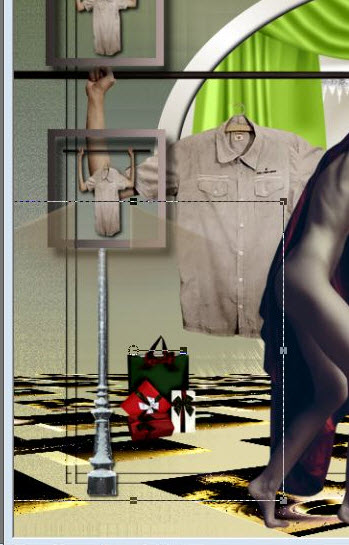
52. Apri il
tube "winter"
-
Modifica>Copia - torna al tuo lavoro ed incolla come
nuovo livello
53. Apri il
tube "passero"
-
Modifica>Copia - torna al tuo lavoro ed incolla come
nuovo livello
- Quando tutto
è ben posizionato:
54.
Livelli>Unisci>Unisci visibile
55. Effetti>Plugin>Xero>Sparkles
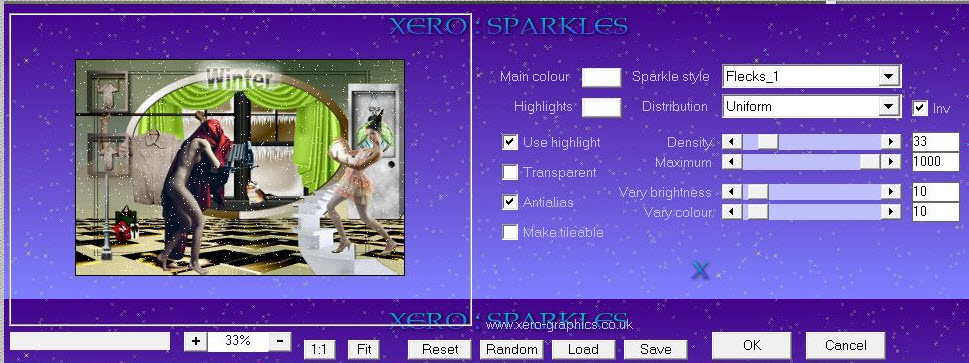
56. Apri il
tube "chien hiver"
-
Modifica>Copia - torna al tuo lavoro ed incolla come
nuovo livello
- Posiziona correttamente
57. Effetti>Plugin>Alien
Skin Eye Candy 5>Impact>Perspective Shadow - Preset
"reflect in front"
-
Livelli>Unisci>Unisci tutto
58.
Immagine>Aggiungi bordatura - 5 pixels in nero
59.
Immagine>Aggiungi bordatura - 60 pixels in bianco
60. Attiva la
bacchetta magica e seleziona quest'ultima bordatura
61. Apri il
tube "cadre hiver"
-
Modifica>Copia - torna al tuo lavoro ed incolla nella
selezione
62.
Selezioni>Innalza selezione a livello
63.
SELEZIONI>DESELEZIONA TUTTO
64.
Effetti>Effetti bordo>Aumenta di più
65.
Livelli>Duplica
66. Effetti>Plugin>
Xtras>Elemental
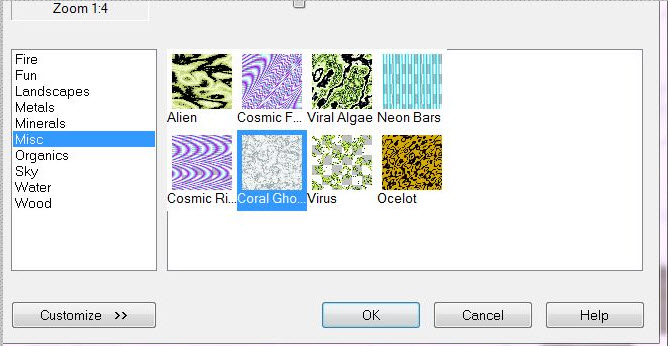
67. Diminuisci
l'opacità di questo livello a 28
68.
Livelli>Unisci>Unisci tutto
- Incolla il
tube del titolo o scrivine uno a tuo gusto
Il
tutorial è terminato
Spero abbiate gradito eseguirlo
Grazie
Renée
Scritto nel dicembre 2010
pubblicato
nel 2010
*
Ogni somiglianza con una lezione esistente è una pura
coincidenza
*
Non dimenticate di ringraziare i tubeurs e le
traduttrici che lavorano con e per noi.
Grazie
|